- Jak zrcadlit iPhone na PC
- Cast Android do Windows
- Zrcadlit iPhone do Windows
- Samsung Screen Mirror nefunguje
- Aplikace Mirror pro iPhone
- Aplikace Mirror pro Android
- Použijte AirServer
- Zrcadlení iPhone do počítače
- Odesílání z telefonu do počítače
- Zrcadlo obrazovky iPhone nefunguje
- Zrcadlení iPadu do PC
- Zrcadlení iPhone do notebooku
- Nastavte Screen Mirror na iPhone
- Mirror iPhone
- Android Mirror pro Mac
Jak zrcadlit Android pomocí 3 nástrojů bez námahy
 Aktualizováno dne Lisa Ou / 29. června 2023 09:15
Aktualizováno dne Lisa Ou / 29. června 2023 09:15Zítra máme ve škole prezentaci. Moji spoluhráči a já nemáme notebook. Naštěstí nám naše profesorka umožňuje používat svůj notebook k prezentaci našeho PowerPointu ve třídě. Nicméně jsem uživatelem Androidu. Je možné zrcadlení na Androidu? Pokud ano, pomozte mi prosím naučit se, jak na to. Předem vám děkuji, kluci!
Jste v naléhavé situaci a nevíte, jak zrcadlit svůj telefon Android? Přečtěte si tento příspěvek! Připravili jsme 3 snadné osvědčené nástroje, které vám pomohou s vaším problémem. Neztrácejme více času. Přejděte níže a užijte si procházení tohoto článku!
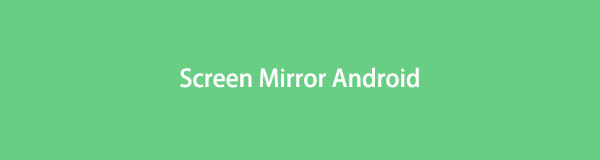

S FoneLab Phone Mirror budete efektivně zrcadlit iPhone nebo Android do počítače.
- Umožňuje zrcadlit obrazovku iPhone nebo Android do počítače.
- Připojte svá zařízení přes Wi-Fi, QR kód, PIN kód nebo USB kabel.
- Snadno pořizujte snímky obrazovky a zaznamenávejte aktivity na obrazovce.

Seznam příruček
Část 1. Jak Screen Mirror Android na Windows
Pokud chcete zrcadlit svůj telefon Android v systému Windows, tato sekce článku je pro vás! Připravili jsme 2 metody týkající se této problematiky. Přejděte níže a vyberte si moudře, který nástroj použijete. Pokračovat.
Možnost 1. Použijte funkci Windows Screencasting
Většina z vás možná neví, že systém Windows má vestavěný nástroj pro vysílání obrazovky. Funkce se nazývá Miracast. Tento nástroj můžete použít pouze na zařízeních Android a Windows. Nepodporuje jiné operační systémy, jako jsou zařízení Apple. Tento proces vyžaduje připojení telefonu Android pomocí kompatibilního kabelu USB. Nelze to provést bezdrátově. Jak zrcadlit Android na Windows pomocí jeho vestavěné funkce? Níže je podrobný návod, jak toho dosáhnout. Jděte dál.
Krok 1Otevřete počítač se systémem Windows. Poté klikněte na Oznámení ikona vpravo dole. Na obrazovce se objeví nový seznam možností dlaždic. Poté klikněte na mítinky Connect tlačítko mezi všemi dlaždicemi.
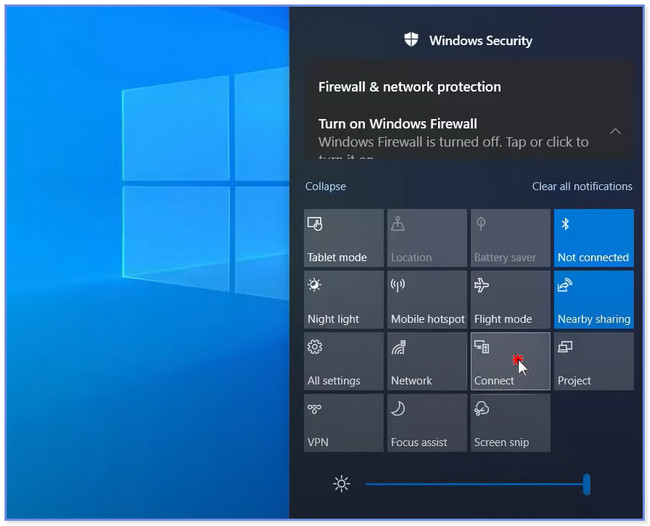
Krok 2Windows vám zobrazí další možnost obrazovky. Klikněte prosím na Promítání do tohoto PC tlačítko ve spodní části. Později, Nastavení V hlavním rozhraní se objeví okno. Na prvním poli musíte vybrat K dispozici všude knoflík. Vyberte prosím Pokaždé, když je požadováno připojení tlačítko ve druhém poli.
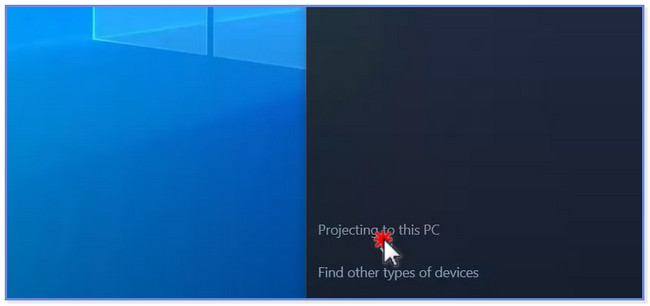
Krok 3Otevřete svůj telefon Android. Poté jej připojte pomocí kompatibilního kabelu USB. Počkejte, až úspěšně propojíte 2 zařízení. Přejeďte prstem dolů po oznamovací liště vašeho telefonu Android. Poté klepněte na Zrcadlo obrazovky ikona. Vyberte prosím Název PC chcete připojit k telefonu Android.
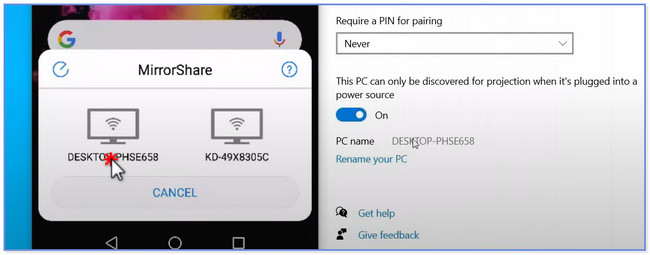
Pokud váš systém Windows není aktualizován, možná nemáte vestavěnou funkci vysílání obrazovky. Kromě toho také ne všechny telefony Android mají vestavěné nástroje pro zrcadlení. Výše uvedenou metodu nemůžete provést, pokud nemáte jeden z požadavků. Pokud ano, je čas použít nástroj pro zrcadlení třetí strany. Objevte to níže.
Možnost 2. Použijte FoneLab Phone Mirror
Zrcadlo telefonu FoneLab je navržen tak, aby zrcadlil telefon Android do počítače. Telefon můžete bezdrátově připojit nebo připojit k počítači nebo pomocí kabelu USB. Tento zrcadlový nástroj vám to také umožňuje zaznamenávat aktivity na obrazovce při zrcadlení. Kromě toho můžete přidat nebo umístit text a kresby na obrazovku, v závislosti na vašich preferencích. Kromě toho může tento nástroj zobrazit váš telefon Android na celé obrazovce nebo na poloviční obrazovce.

S FoneLab Phone Mirror budete efektivně zrcadlit iPhone nebo Android do počítače.
- Umožňuje zrcadlit obrazovku iPhone nebo Android do počítače.
- Připojte svá zařízení přes Wi-Fi, QR kód, PIN kód nebo USB kabel.
- Snadno pořizujte snímky obrazovky a zaznamenávejte aktivity na obrazovce.
Navíc můžete zrcadlit svůj telefon Android při hraní her bez zpoždění. V tomto případě můžete svou hru vidět na větší obrazovce! Chcete vědět, jak využít Zrcadlo telefonu FoneLab? Přejděte dolů.
Krok 1Stáhněte si FoneLab Phone Mirror do počítače. Poté klikněte na stažený soubor ve spodní části hlavního rozhraní. Nastavte si jej podle svých preferencí. Později klikněte na Instalovat tlačítko uprostřed pro automatické spuštění nástroje.
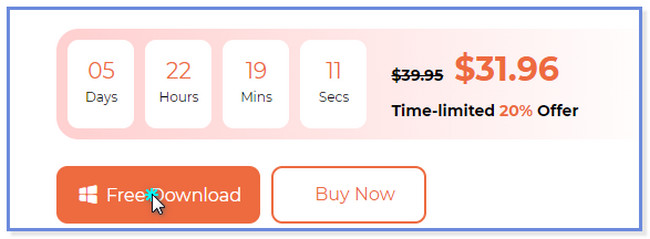
Krok 2Později klepněte na tlačítko Android-Mirror na pravé straně, protože používáte telefon Android. Poté vás software přesměruje na připojovací rozhraní.
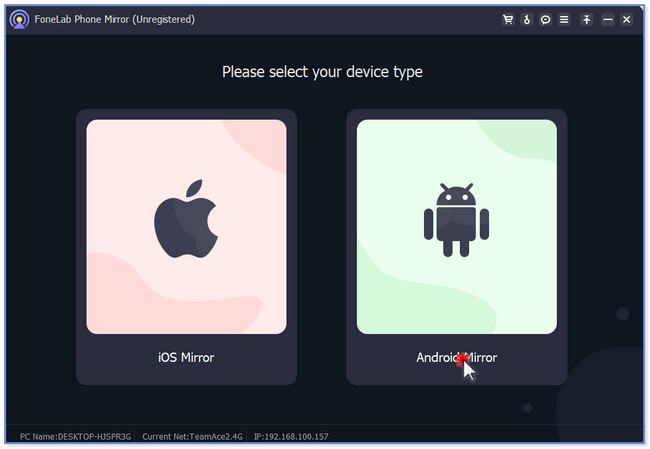
Krok 3Připojte telefon Android ke stejné síti Wi-Fi jako váš počítač. Stáhněte si prosím Zrcadlo FoneLab aplikace na vašem počítači. Stačí přejít do obchodu Google Play a vyhledat aplikaci na jejím vyhledávacím panelu. Poté klepněte na tlačítko Instalovat a počkejte, dokud proces neskončí. Později klepněte na Otevřená tlačítko na aplikaci a telefon automaticky spustí aplikaci. Vyberte režim připojení, který pro proces preferujete. Můžete vybrat tlačítka Detekce, PIN kód a QR kód.
Poznámka: Pokud se vám nedaří připojit telefon k počítači, klikněte na Nelze se připojit knoflík. Nástroj vám pomůže s problémem, se kterým se aktuálně potýkáte.
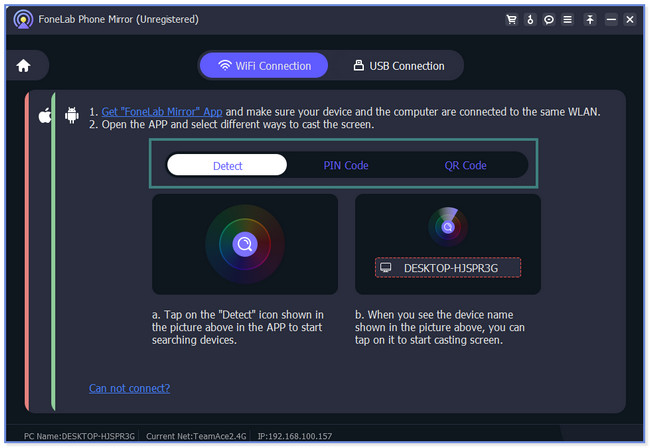
Krok 4Nyní uvidíte telefon Android na počítači. Vyber Režim okna části pro přizpůsobení velikosti obrazovky. Můžete také použít Záznam a snímek obrazovky ikony ve spodní části.
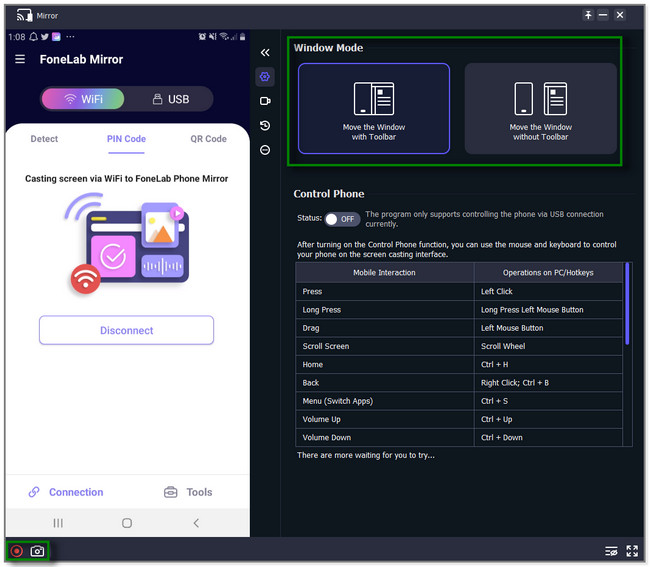

S FoneLab Phone Mirror budete efektivně zrcadlit iPhone nebo Android do počítače.
- Umožňuje zrcadlit obrazovku iPhone nebo Android do počítače.
- Připojte svá zařízení přes Wi-Fi, QR kód, PIN kód nebo USB kabel.
- Snadno pořizujte snímky obrazovky a zaznamenávejte aktivity na obrazovce.
Část 2. Jak Screen Mirror Android na Mac
Co když chcete připojit svůj telefon Android k počítači Mac? Pro tento problém můžete použít Vysor. Jedná se o zrcadlový nástroj, který můžete použít k zrcadlení telefonu Android do počítače Mac. Vyžaduje však stažení jeho softwaru do počítače. Bez něj nemůžete odesílat Android do počítače. Jediný způsob, jak připojit svůj Android telefon k Macu, je navíc přes USB kabel. Nástroj neumožňuje bezdrátové připojení telefonu. Každopádně jsme pro tento nástroj připravili podrobný návod. Chcete vědět, jak tato aplikace funguje? Přejděte dolů.
Krok 1stáhněte Vysor na vašem telefonu Android. Poté stačí počkat na ukončení procesu stahování. Později klepněte na Otevřená tlačítko pro spuštění aplikace v telefonu. Aplikace od vás bude vyžadovat nebo potřebovat přístup k datům a nastavením, která potřebuje.
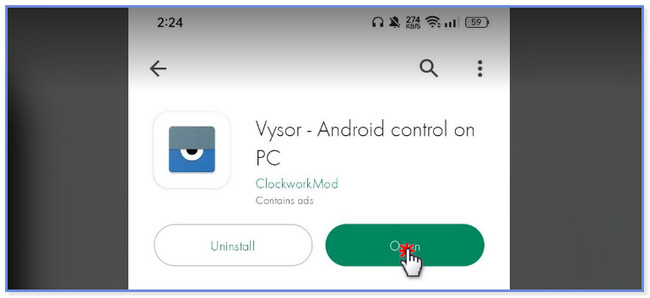
Krok 2Prosím stáhnout Vysor aplikace na vašem počítači. Stačí navštívit jeho oficiální web a kliknout na Ke stažení tlačítko na jeho hlavním rozhraní. Poté počkejte, až proces stahování skončí. Nastavte si jej v počítači a ihned jej spusťte. Poté klepněte na ikonu Záznam ve spodní části. Poté se na Macu zobrazí obrazovka Androidu.
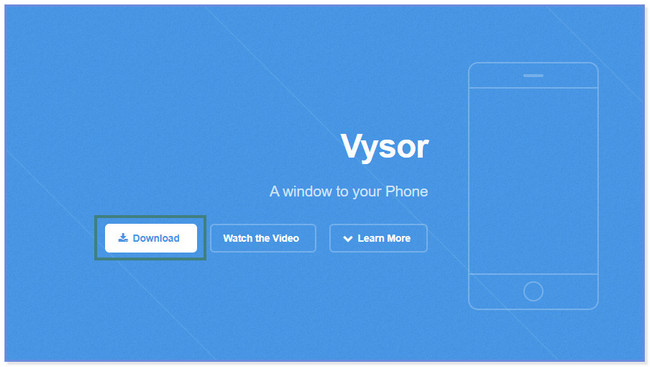
Část 3. Časté dotazy o tom, jak zrcadlit Android
1. Jak zjistím, zda můj Android má zrcadlení obrazovky?
Můžete zkontrolovat nebo zkontrolovat, zda váš telefon Android má zrcadlení obrazovky prostřednictvím oznamovací lišty. Stačí po ní přejet prstem dolů, dokud neuvidíte její aktivní dlaždice. Poté musí být v sekci uvedena ikona nebo funkce zrcadlení.
2. Jak zjistím, zda má můj telefon Miracast?
Jak je uvedeno v tomto příspěvku, všechny iPhony a zařízení Apple tuto funkci nemají. Pokud ale používáte Android, jeho verze musí být Android 4.4 nebo vyšší.
Tento příspěvek vám ukazuje 3 hlavní nástroje pro zrcadlení vašeho Androidu. Mezi nimi všemi, Zrcadlo telefonu FoneLab vyniká při odesílání vašeho Androidu do Windows. Může zaznamenávat aktivity na obrazovce a přidávat na obrazovku text nebo řádky. Chcete o tomto nástroji prozkoumat více? Stáhněte si ji nyní do svého PC!

S FoneLab Phone Mirror budete efektivně zrcadlit iPhone nebo Android do počítače.
- Umožňuje zrcadlit obrazovku iPhone nebo Android do počítače.
- Připojte svá zařízení přes Wi-Fi, QR kód, PIN kód nebo USB kabel.
- Snadno pořizujte snímky obrazovky a zaznamenávejte aktivity na obrazovce.
